“附件”表格
“附件”表格可显示在 Windchill 的多个位置中:
• 对象的信息页面上 (启用附件的情况下)。
• “设置附件”步骤下 (启用附件的情况下创建或编辑对象时)。
下表提供了与“附件”表格类似的功能:
• “包含在交付附件中”表格,可从包和收到的交付的信息页面访问。
• “新建多个文档”和“编辑多个文档”窗口中的“属性”表格。
• 适用于已安装 Windchill Integrations for Embedded Software 的用户。
有关使用软件文档附件的信息,请参阅软件文件的附件表格。
信息页面上的“附件”表格
|
|
根据对象类型以及管理员所做的设置,该表格可能还会出现在“内容”选项卡下。
|
位于信息页面上时,该表格会列出对象的所有现有附件。您可以使用此表格打开和下载附加的内容。
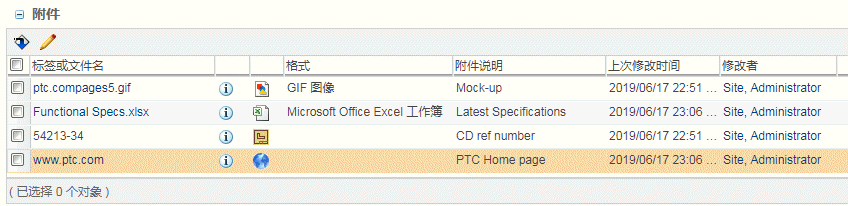
可以从表格工具栏或表格行中执行操作。某些操作的可用性取决于单个用户访问权限。
“设置附件”步骤
创建或编辑对象时,“附件”表格还出现在“设置附件”步骤下。
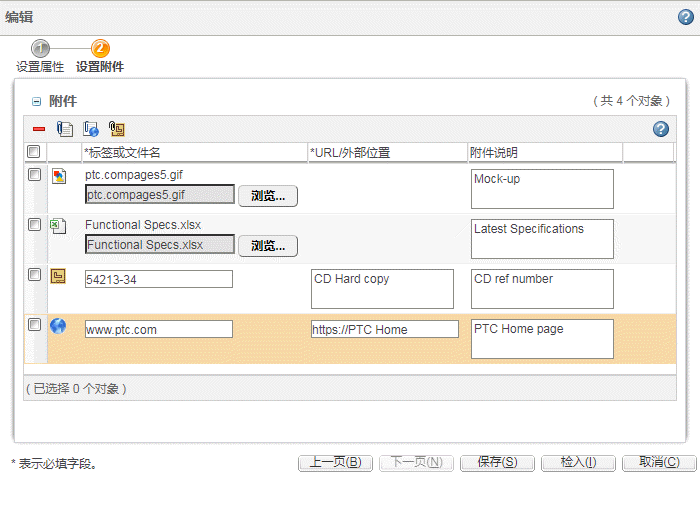
位于“设置附件”步骤下时,可使用“附件”表格创建、移除和编辑附件。
要访问“设置附件”步骤:
• 导航至对象信息页面上的“附件”表格,然后单击“编辑附件”图标  。
。
可以从表格工具栏中执行操作。部分操作的可用性取决于您的访问数据。